OutlookとGmailがメールを既読としてマークしないようにする方法

GmailとOutlookのWebインターフェイス内でメールを開くと、自動的に既読のマークが付けられます。ほとんどの場合、これは彼らのために面倒な雑用をする素晴らしい機能です。ただし、マークされるものとマークされないものを制御したい場合は、煩わしいことがあります。これは特に、ユーザーがメールを未読のままにしておきたい場合に当てはまります。これは、後でリマインダーを返す必要があるためです。
ありがたいことに、OutlookとGmailのWebバージョンには、メールを開いたときにメールがマークされないようにするオプションがあります。
Gmailの場合
Gmailでこの機能を無効にしたい場合は、少し注意が必要です。執筆時点でのデフォルトのGmailインターフェースは、メールを未読のままにすることをサポートしていません。 Gmailのアドオンはこれを可能にしますが、Gmailの外観も変更します。これは厄介なハードルですが、この機能が本当に必要な場合は、これがアクティブ化する唯一の方法です。
まず、プレビューペインアドオンを有効にする必要があります。これを行うには、Gmailの右上にある歯車をクリックし、[設定]をクリックします。

[設定]ウィンドウの一番上の行に沿って、一連のカテゴリがあります。 「Labs」という名前をクリックします。カテゴリの右側にあります。
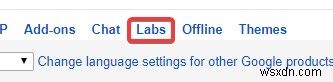
[プレビューペイン]を見つけて[有効にする]をクリックし、ページの下部にある[変更を保存]をクリックして適用します。

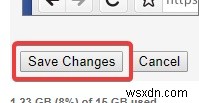
これを行うと、Gmailがリロードされます。設定に戻ると、[設定]ウィンドウの[全般]カテゴリに[プレビューペイン]オプションが表示されます。 「プレビューペイン」を見つけて、「会話を既読にする」を「しない」に設定します。
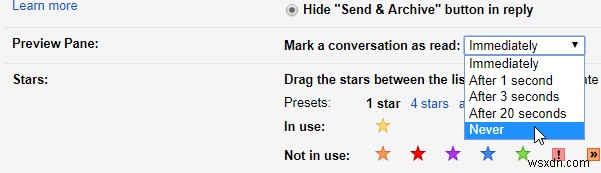
Gmailのメインウィンドウに戻り、右上のボックスの横にある4本のバーのアイコンをクリックしてUIをプレビューペインに変更できます。

UIがプレビューペインバージョンに変わります。プレビューペインにメールを既読としてマークしないように指示したため、マークを付けなくてもメールを楽しく読むことができるようになりました。
メールを既読にする場合は、メーリングリストで右クリックして[既読にする]をクリックします。

Outlookの場合
ありがたいことに、OutlookのWebバージョンではプロセスがはるかに簡単です。この機能を有効にするには、最初に右上の歯車をクリックしてから、[オプション]をクリックします。
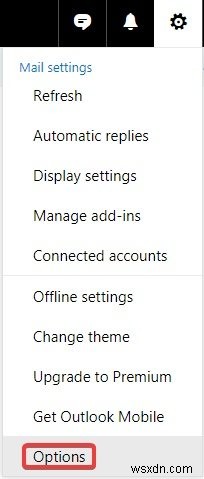
左側に多くのオプションとカテゴリが表示されます。探しているのは、[メール]、[自動処理]、[既読にする]の順にあります。見やすくするために、他のカテゴリを折りたたむ必要がある場合があります。
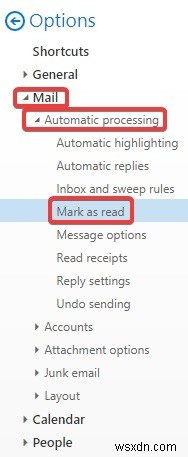
ここでは、選択後にメッセージが既読としてマークされる方法をカスタマイズできます。明らかに、ここでの設定は「アイテムを自動的に既読としてマークしない」ですが、他のオプションを自由に見て、ニーズに合っているかどうかを確認してください。必要なオプションを選択したら、上部にある[保存]ボタンをクリックすることを忘れないでください!
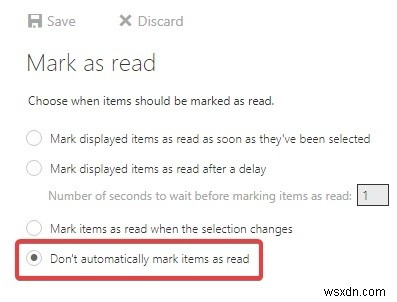
[オプション]の横にある戻る矢印をクリックして、受信トレイに戻ります。
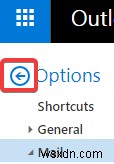
これで、自分自身を既読としてマークせずに電子メールを読むことができます。メールにマークを付けるには、メールリストにある次の開いた封筒のアイコンをクリックします。
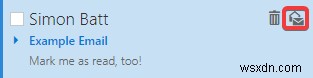
私の言葉に印を付ける
一部の人にとっては、電子メールを自動的に既読としてマークすることで、電子メールの管理の手間を省くことができます。ただし、他の人にとっては、それ自体が面倒です。 WebインターフェイスでGmailまたはOutlookを使用している場合は、どちらかがメールに既読のマークを付けないようにする方法がわかりました。
メールが自動的に既読としてマークされるのが嫌いですか?以下にお知らせください!
-
Outlook と Gmail のメールを他のアカウントに自動的に転送する方法
シンプルで使いやすいため、ほとんどの人が Google と Outlook のアカウントを持っています。私たちの何人かは、複数の理由で複数のアカウントを持っています。たとえば、個人 ID や職業 ID などです。残念ながら、それぞれのアカウントに同時にログインすることはできません。場合によっては、すべてのメールボックスをチェックするのが難しく、重要なメールを見逃すこともあります。したがって、Outlook と Gmail のアカウントを使用している場合は、すべてのメッセージを 1 つの受信トレイで取得できます。 そのため、今日、この記事ではメール転送について説明し、Outlook と Gma
-
Gmail と Outlook を使用して暗号化されたメールを送信する方法
セキュリティは、すべての主要な懸念事項の 1 つです。ソーシャル メディアであろうと電子メールであろうと、プライバシーに対する脅威はウェブ上で停滞しています。したがって、電子メールを暗号化して、悪名高いサイバー犯罪者から安全に保つことが重要です。 メールの送信は私たちの通常のタスクであるため、注意を払い、添付ファイルとメールを暗号化しておく必要があります。同じことを行うには、送信するメールが確実に暗号化されるようにする ProtonMail などのアプリを使用してメールを送信するなど、さまざまな方法があります。しかし、Outlook や Gmail で安全なメールを送信する方法を知っています
